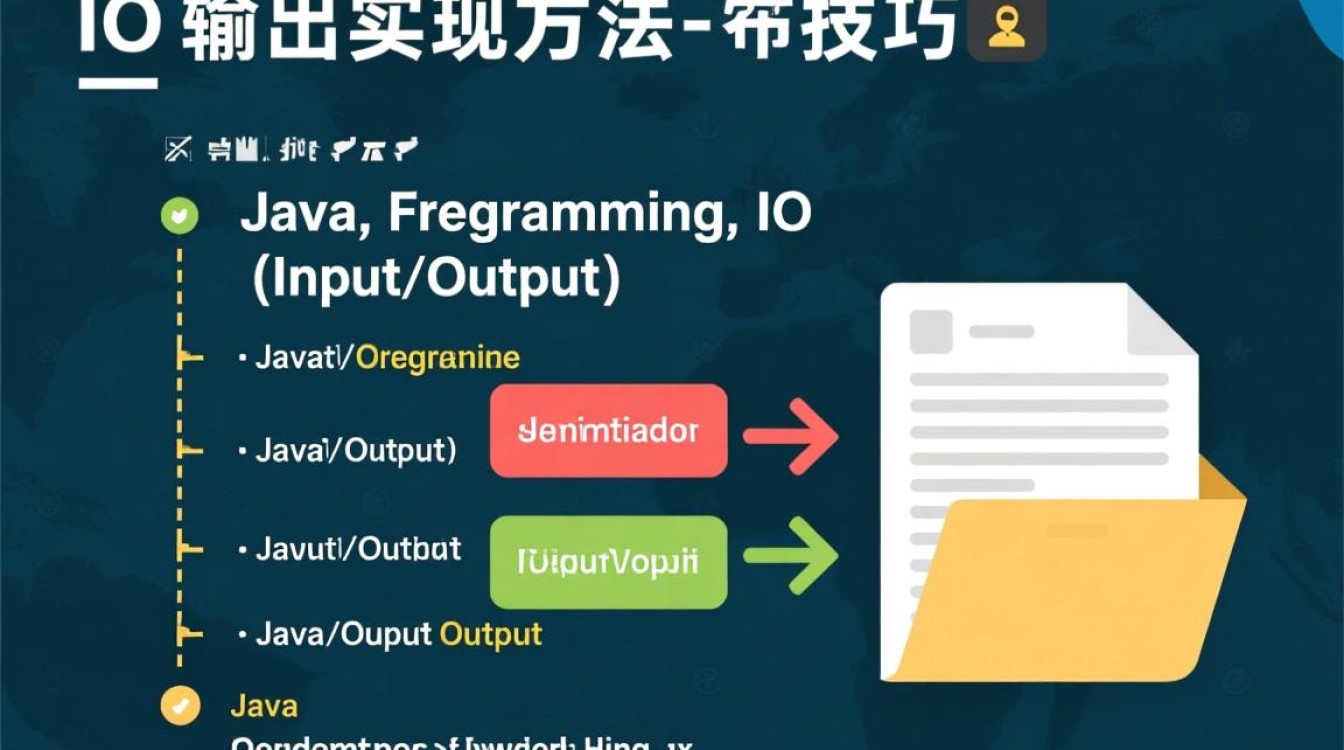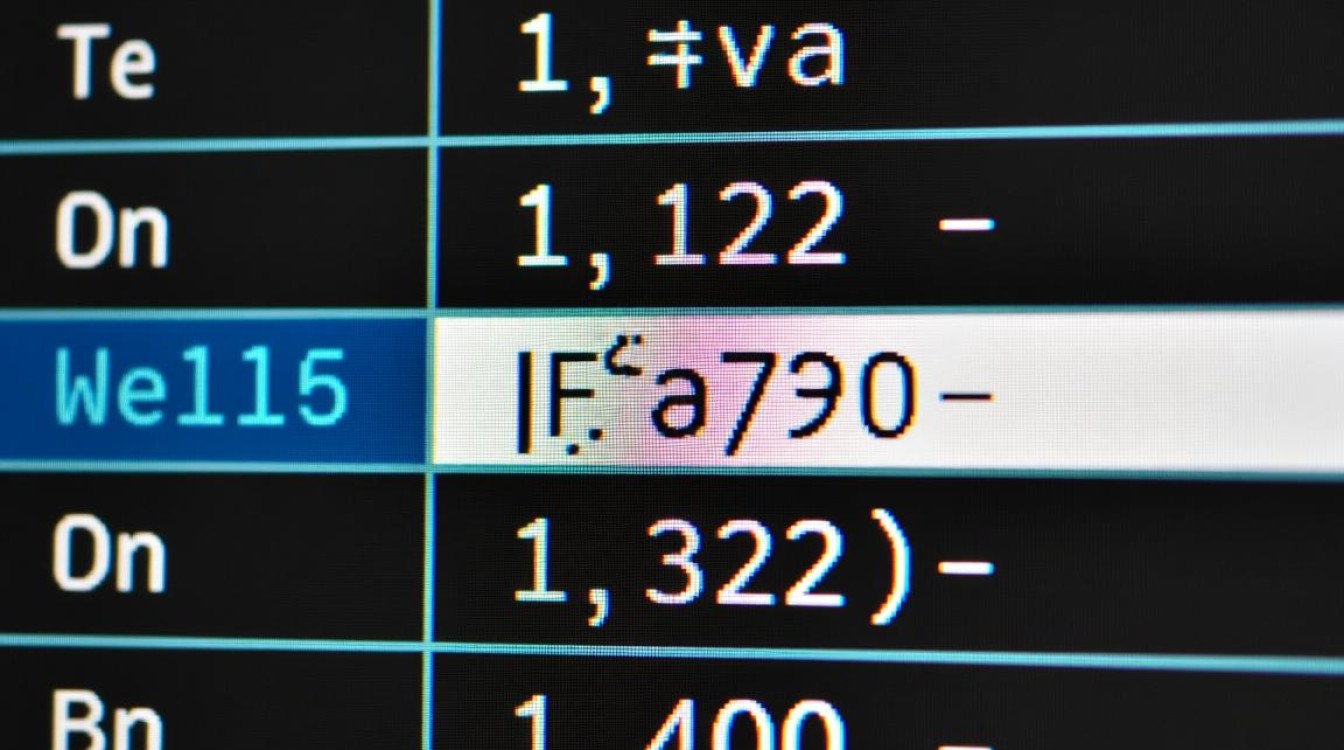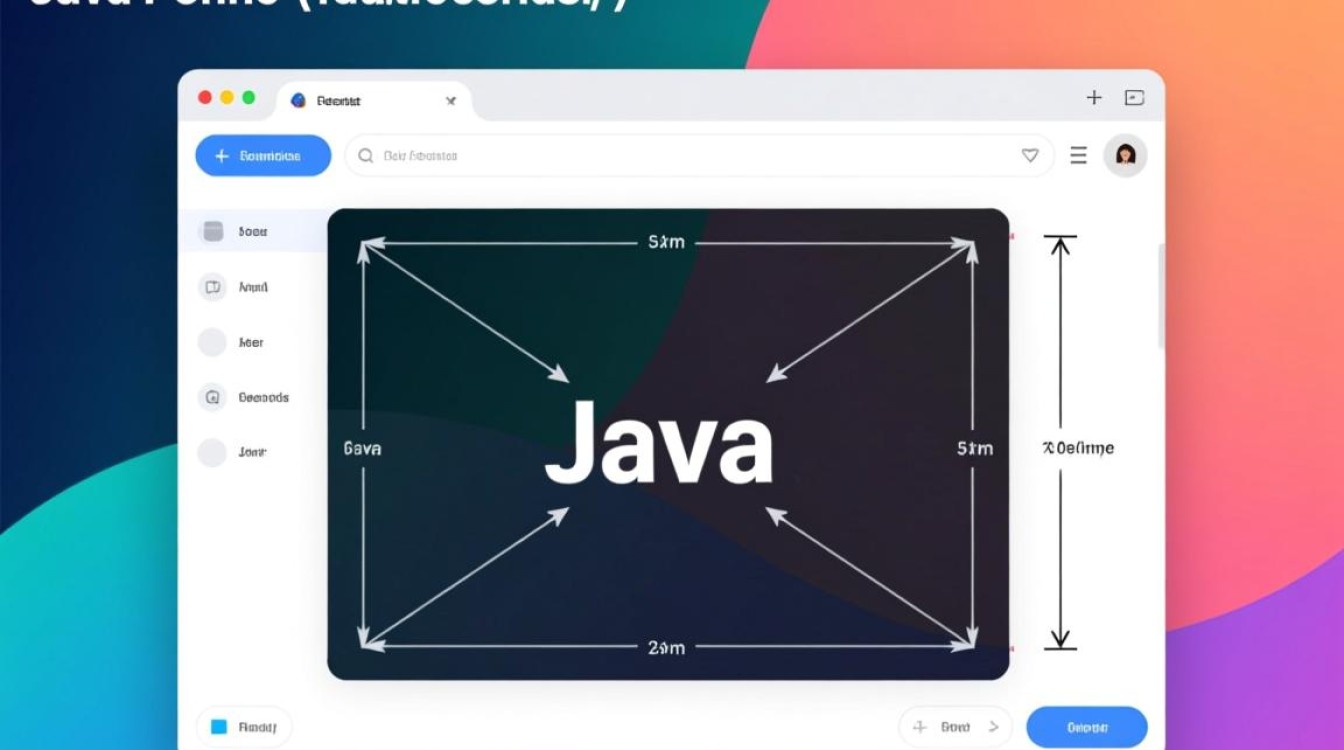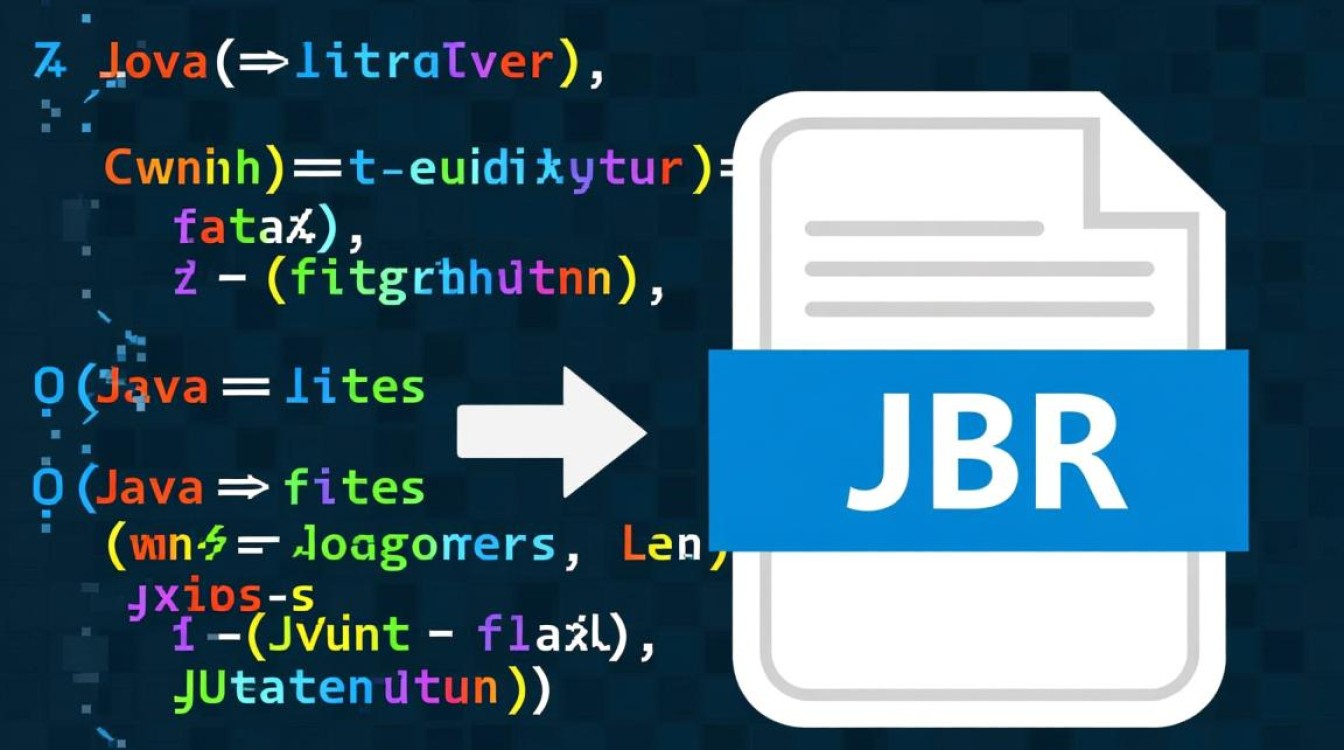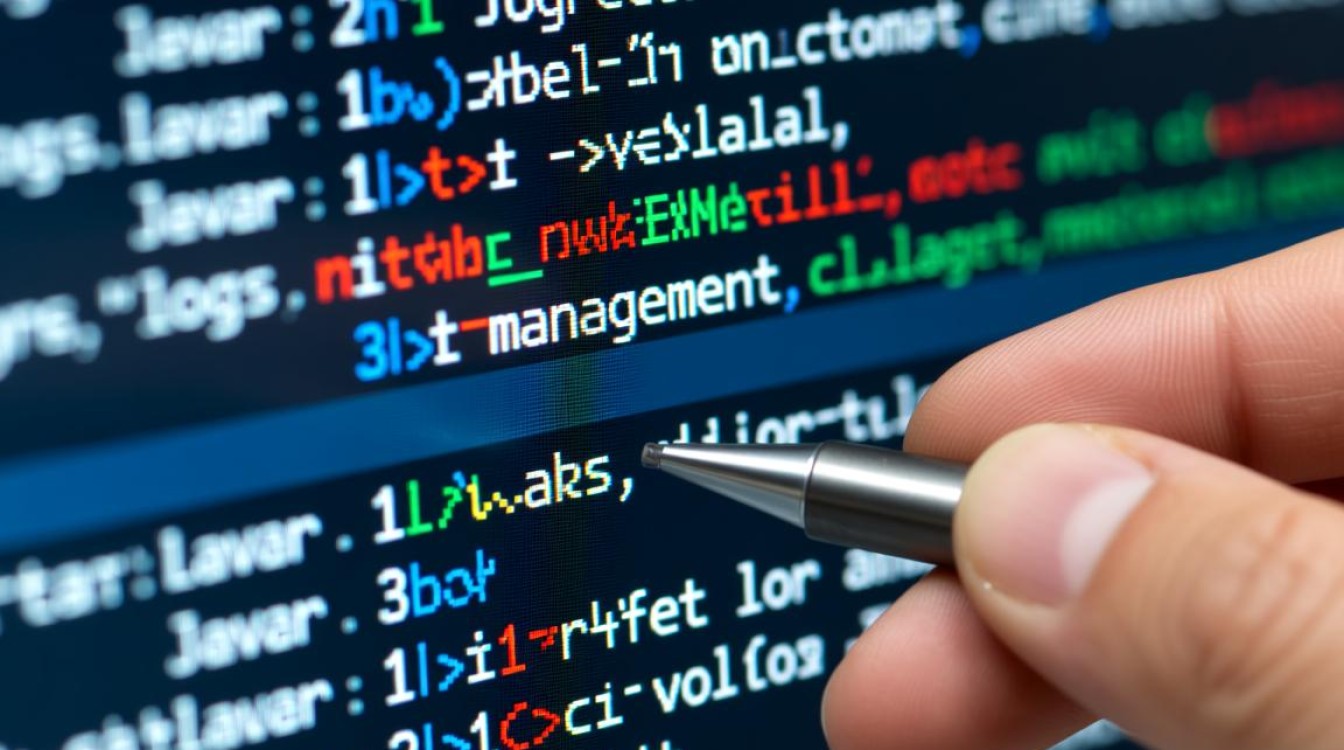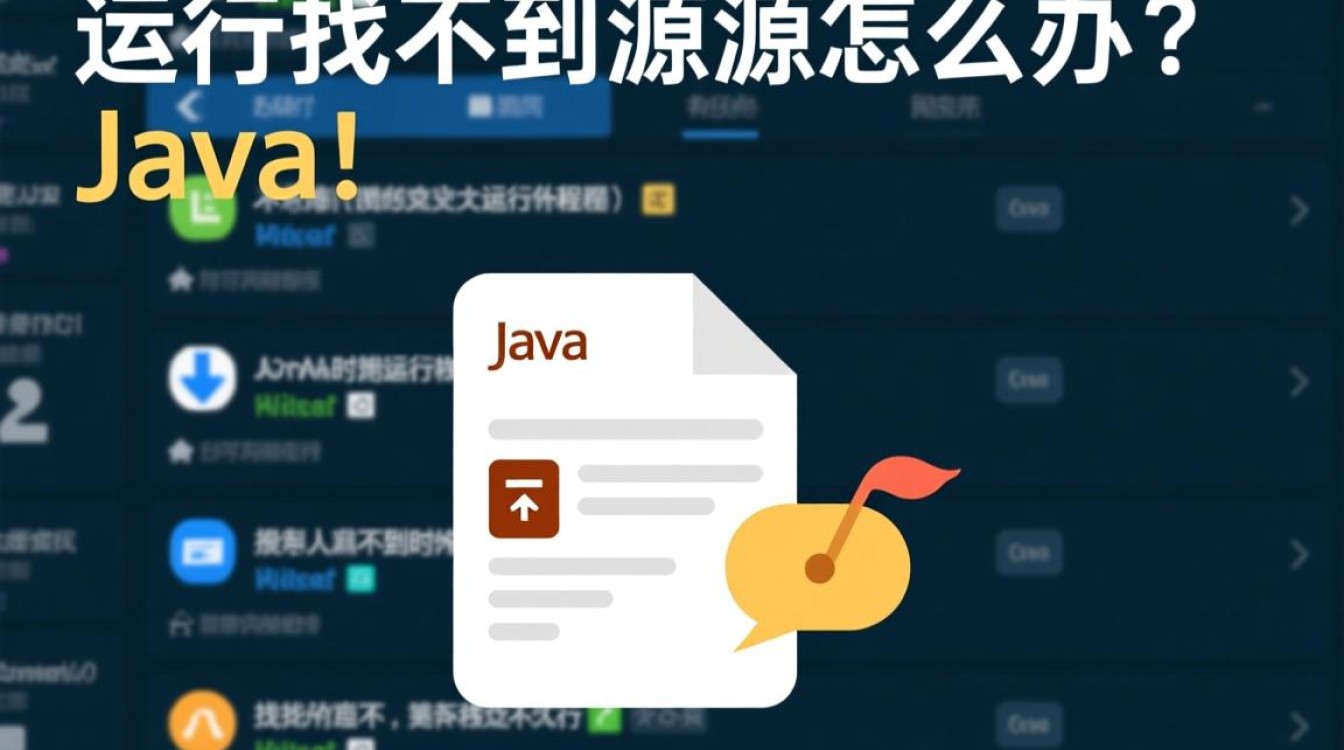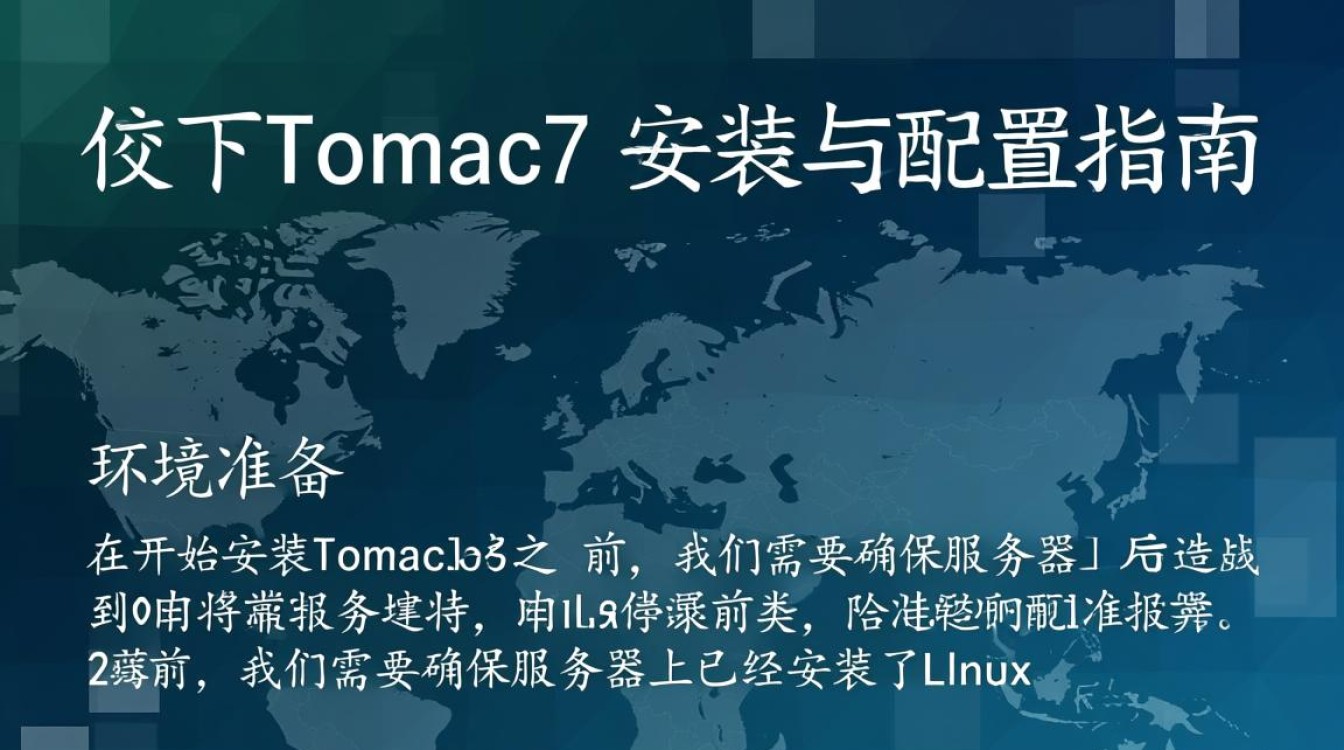在MyEclipse中高效配置和使用Java条件语句
Java条件语句是程序逻辑控制的核心,掌握其在MyEclipse中的配置与调试方法,能显著提升开发效率,本文将从环境准备、语法实践、调试技巧及常见问题四个方面,详细解析如何在MyEclipse中灵活运用Java条件语句。
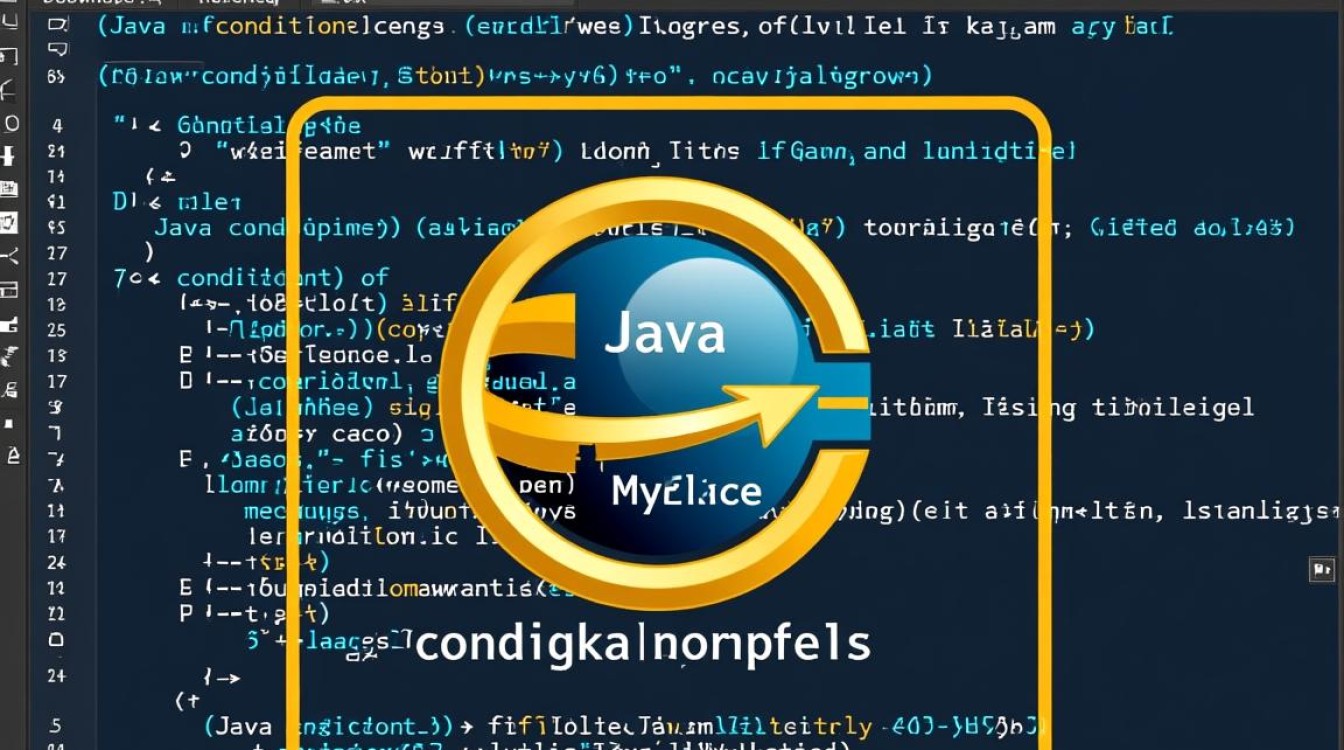
环境准备:确保开发工具配置正确
在MyEclipse中使用Java条件语句前,需确保开发环境已正确配置,安装JDK并配置环境变量JAVA_HOME与PATH,确保命令行可执行java和javac命令,随后,打开MyEclipse,通过菜单栏Window > Preferences > Java > Installed JREs添加已安装的JDK版本。
创建Java项目时,选择File > New > Java Project,命名后勾选Use an execution environment JRE以自动关联JDK,项目中新建类文件(Right-click project > New > Class),在public static void main(String[] args)方法中编写条件语句代码,确保基础环境无异常。
语法实践:条件语句的核心应用
Java条件语句主要包括if-else、switch及三元运算符,MyEclipse的代码提示功能可辅助语法书写,在if-else结构中,输入if后按Alt+/可自动补全模板:
int score = 85;
if (score >= 90) {
System.out.println("优秀");
} else if (score >= 60) {
System.out.println("及格");
} else {
System.out.println("不及格");
}
MyEclipse的语法高亮会自动标红错误(如缺少分号或括号匹配),并通过红色下划线提示潜在逻辑问题。
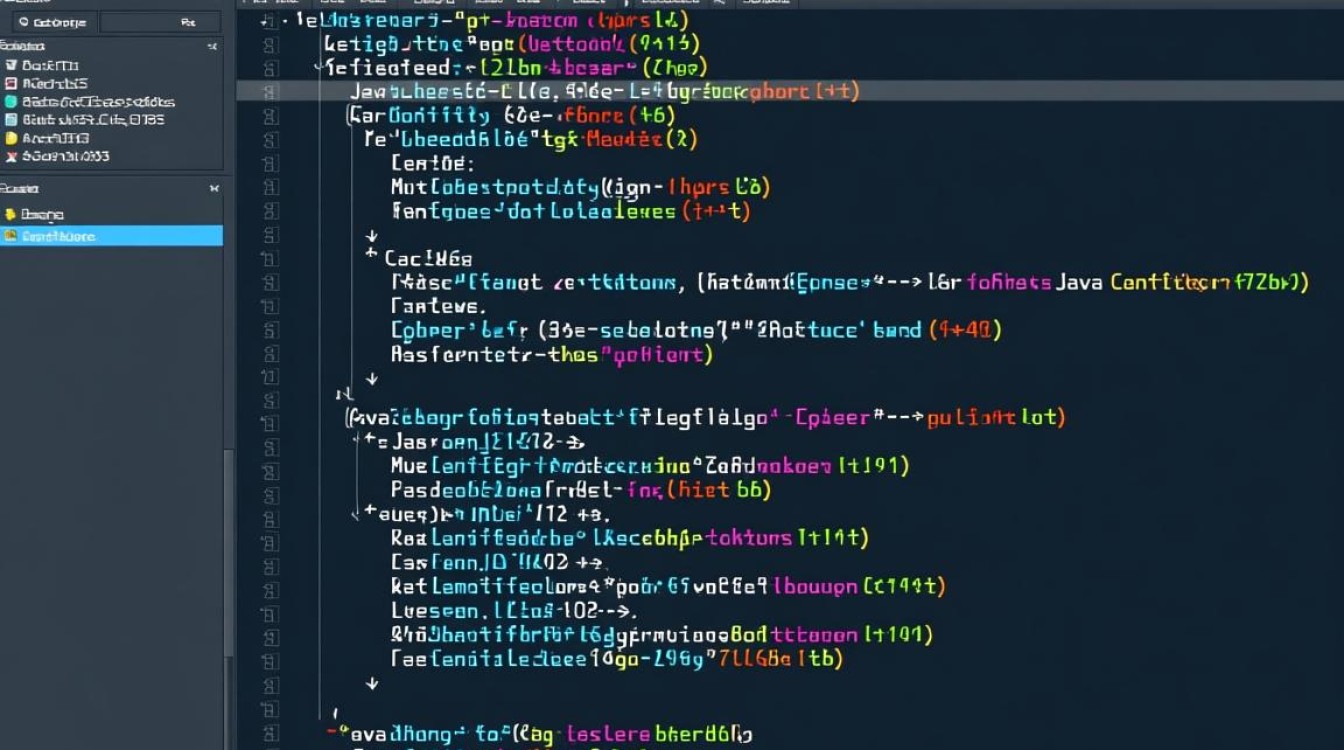
对于switch语句,需注意case常量的唯一性及break的遗漏,MyEclipse的Source > Toggle Comment(快捷键Ctrl+/)可快速注释或取消注释分支,便于调试不同逻辑路径。
调试技巧:定位条件语句的执行问题
当条件语句未按预期执行时,MyEclipse的调试功能是关键,在代码行号左侧双击设置断点(红色圆点),右键选择Debug As > Java Application启动调试模式,通过F6(Step Over)逐行执行,观察变量值变化(在Variables视图中查看)。
若if条件始终为false,可在断点处添加Monitor实时监控变量值,或使用F5(Step Into)进入方法内部检查逻辑,MyEclipse的Display视图支持执行临时表达式(如输入score > 60并按Ctrl+Enter),快速验证条件判断结果。
常见问题与解决方案
- 逻辑错误:因运算符优先级或括号匹配导致条件判断异常,可通过
Window > Show View > Outline查看代码结构,或使用Source > Format(快捷键Ctrl+Shift+F)自动规范缩进。 - 类型不兼容:
if条件中混用int与boolean类型时,MyEclipse会报错,需确保条件表达式返回布尔值,例如将if (x = 5)修改为if (x == 5)。 - 性能优化:对于多重
if-else,建议优先处理高频条件,或使用switch替代,MyEclipse的Code > Optimize Imports可清理无用导入,提升代码可读性。
进阶实践:结合MyEclipse插件增强功能
通过安装Eclipse Code Recommenders插件,MyEclipse可智能推荐条件语句的优化方案,在遍历集合时,插件会提示使用for-each循环替代传统for循环中的if索引判断。Checkstyle插件可强制代码风格统一,避免因格式问题导致的逻辑混淆。
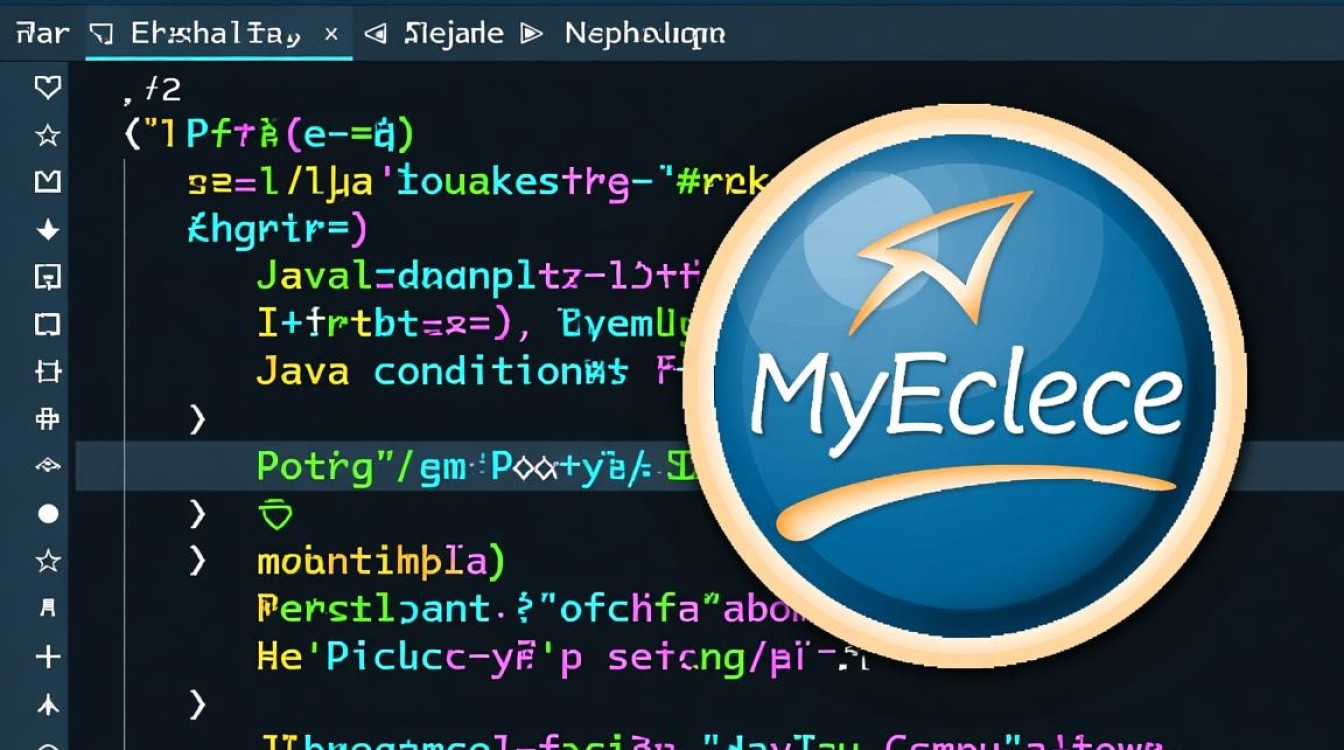
在MyEclipse中高效使用Java条件语句,需结合环境配置、语法规范、调试工具及插件辅助,通过不断实践与问题排查,开发者能逐步构建清晰的逻辑思维,写出健壮、高效的代码。